
Você é uma daquelas pessoas que comprou muitos discos DVD / Blu-ray, filmes baixados, gravações de vídeo, filmes caseiros ou sucessos de bilheteria? Então agora é a hora de você converter 2D para 3D para uma experiência de visualização mais teatral e estimulante!
Para gerar seus próprios vídeos 3D, tudo o que você precisa são seus vídeos e um conversor de vídeo 3D adequado. Neste artigo, apresentaremos alguns dos melhores conversores 3D para converter seus vídeos 2D para tirar o máximo proveito de seu fone de ouvido VR, monitor 3D, player ou TV.
Mas antes disso, vamos dar uma olhada em como os vídeos 3D funcionam e como escolher um conversor de vídeo 3D seguido por nossa ferramenta de conversão de vídeo 3D mais recomendada - DumpMedia Conversor de vídeo.
Guia de conteúdo Parte 1. Como funciona um vídeo 3DParte 2. Como escolher um conversor de vídeo 3DParte 3. Conversor de vídeo poderoso para converter 2D em 3DParte 4. Cinco outras ferramentas de conversão de vídeo 2D para 3DParte 5. Em Conclusão
Filmes 3D como Avatar enganam o cérebro para trazer imagens projetadas em uma tela plana, gerando uma experiência totalmente 3D. Quando você olha para algo próximo à sua localização e fecha os olhos direito e esquerdo separadamente, notará que cada olho tem uma visão diferente do que está ao seu redor.
O olho esquerdo verá mais do lado esquerdo de um objeto, enquanto o olho direito faz o oposto. Seu cérebro fundirá essas duas visões para que você as veja sob três dimensões. Chamamos isso de visão estereoscópica. Para gerar o mesmo efeito, Vídeos 3D são filmados pelo uso de duas lentes lado a lado para imitar os olhos (ou por meio de imagens geradas por um computador para replicar esse efeito.
Óculos 3D com filtros vermelho e azul garantem que os olhos direito e esquerdo dos espectadores vejam a imagem certa. O filtro vermelho só permite que a luz vermelha passe pelo olho esquerdo, enquanto o azul só permite que a luz azul entre no olho direito. O cérebro irá então mesclar essas duas imagens diferentes que criam uma ilusão 3D.
Sem dúvida, um conversor de vídeo 3D qualificado e simples pode gerar filmes e vídeos 3D extraordinários em um processo fácil. Ao contrário do conversor de música de Spotify, Apple Music ou outros, então, como você escolhe um, considerando os milhares de conversores 3D encontrados na web? Simples, basta seguir os pontos principais abaixo para ajudá-lo a fazer isso sem complicações.
Capacidade funcional para suportar a entrada de outras fontes, como Blu-rays 3D e filmes 3D, além de DVDs padrão, Blu-rays 2D e vídeos 2D.
A melhor ferramenta deve vir com pontos de bônus para atender às várias demandas de personalização 3D dos usuários, como as seguintes:
Este é obviamente um fator básico a ser considerado na escolha do melhor software conversor 3D. Você pode economizar mais tempo ao operar criações 3D.
Os vídeos 3D resultantes devem ser reproduzidos nos seguintes modos em vários modos 3D:
Sem dúvida, qualquer pessoa gostaria de investir em um aplicativo que não prejudique seus dispositivos com nenhum vírus.

DumpMedia Conversor de vídeo é um conversor, downloader, editor e reprodutor de áudio e vídeo multifuncional poderoso e de alta velocidade. Desfrute da conveniência de uma interface amigável equipada com muitos recursos para atender a todas as suas necessidades de vídeo. O software suporta os seguintes formatos de vídeo 3D de saída:
Para converter seus vídeos 2D para o formato 3D de sua preferência, baixe o software primeiro e siga as etapas abaixo.
Download grátis Download grátis
1º Passo. Inicie o DumpMedia Conversor de vídeo.
Para a Winusuários do dows :
Etapa 1a. Vá até o ícone Pesquisar (lupa) ao lado do Winícone do Windows na barra de tarefas do seu computador.
Etapa 1b. Modelo DumpMedia no campo de texto.
Etapa 1c. Clique no DumpMedia Video Converter nos resultados da pesquisa.
Para usuários MacOS :
Etapa 1a. Clique no Ícone do Launchpad no Dock do seu computador. O ícone da barra de lançamento é um círculo cinza com um foguete cinza mais escuro no centro.
Etapa 1b. Modelo DumpMedia na barra de pesquisa na parte superior
Etapa 1c. Clique no botão Voltar no teclado para iniciar o aplicativo.
2º Passo. Clique no Botão Adicionar arquivos localizado na seção superior esquerda da interface para importar seus arquivos ou você pode arrastá-los e soltá-los diretamente na interface principal.
3º Passo. Procure o Converta todas as tarefas em texto no canto superior direito da interface. Selecione o formato de saída 3D desejado.
4º Passo. Na parte inferior da interface, clique no botão Navegar e navegue em seu computador até a pasta de destino desejada dos arquivos convertidos.

5º Passo. Clique no Botão Converter para iniciar a conversão do seu arquivo de áudio.
6º Passo. Aguarde a conclusão da conversão.
Tips : Se você quiser melhorar a qualidade de seu vídeo, consulte o melhor guia "Como melhorar a qualidade do seu vídeo.
Dimo é um software fácil de usar e gera ótimos filmes e vídeos 3D para aprimorar sua experiência de assistir filmes. Esta ferramenta permite que você converta seus vídeos 2D normais nos seguintes formatos 3D:
O programa também instalará um player gratuito para vídeos 3D para permitir que você visualize os vídeos 3D que você criou. Além disso, Dimo atua como um servidor de arquivos de mídia e um editor de seus vídeos.
Alguns conversores de vídeo só podem suportar a saída de vídeos 3D em formatos limitados, mas Dimo permite a transcodificação de vídeos para 3D usando quase todos os formatos de vídeo desejados e garante uma alta qualidade de saída de vídeo.
O conversor 3D do DVDFab pode tornar a obtenção de um vídeo de origem para o aplicativo muito fácil. Basta definir os efeitos de sua preferência para a saída de vídeo 3D e clicar no botão Iniciar para que a conversão comece. Deixe o DVDFab fazer o resto por você.
Você recebe controle total sobre o formato 3D que seleciona para usar, que é o seguinte:
O DVDFab também permite que seus usuários personalizem outras configurações, como as seguintes, de acordo com sua preferência:
Além disso, com a opção de algoritmo avançado (lento), você obtém um efeito 3D aprimorado.
O conversor 3D do DVDFab é bom, no entanto, pessoas que estão usando o software pela primeira vez e não estão muito familiarizadas com o funcionamento do aplicativo podem ficar confusas, especialmente porque ele não tem instruções passo a passo para usuários novatos. O pior é que o DVDFab não está vendendo seu conversor 2D para 3D para Mac e Windows separadamente, que começou em junho de 2015.
Esta ferramenta suporta os seguintes formatos:
O software permite que você defina a profundidade de 0 a 50 até encontrar a visão mais confortável. Você também pode visualizar os efeitos 3D em tempo real para verificar se eles são adequados para o seu vídeo.
A ferramenta só permite a saída de seus vídeos 3D em um número limitado de formatos, como AVI 3D, WMV 3D, MKV 3D, MP3 4D e outros.
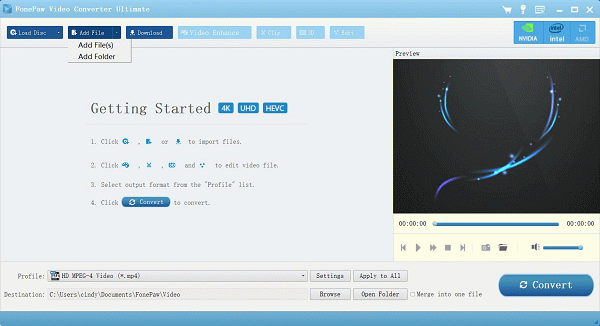
Com esta ferramenta, você pode gerar vídeos 3D anáglifos para reprodução em óculos anáglifos estéreo. Você também pode definir os deslocamentos para a direita e para a esquerda nos quadros 3D.
A ferramenta permite fazer vídeos 3D com o uso de apenas uma ou duas fontes de vídeo. É totalmente gratuito e seguro para executar e instalar.
O Free 3D Video Maker fornece apenas uma interface de usuário desordenada e sem recursos avançados. Além disso, não está disponível para usuários do macOS.
O conversor de vídeo 3D da ImTOO destina-se à conversão de um vídeo 2D em 3D e vice-versa. Ele também suporta a conversão de um vídeo 3D em um tipo de formato 3D diferente.
A ImTOO pode produzir formatos 3D como os seguintes com base em seus requisitos:
ImTOO não oferece suporte a todos os formatos populares e existem problemas relacionados ao suporte ao cliente.
Agora, selecione o software conversor de vídeo 3D apropriado e comece a realizar seu sonho de se tornar um diretor de filmes 3D. Você pode transformar um amador em um blockbuster legítimo imediatamente. Prepare seu reprodutor de vídeo 3D, monitor 3D, PC 3D, TV 3D, fones de ouvido VR e óculos 3D e transforme sua casa em uma sala de cinema confortável.
